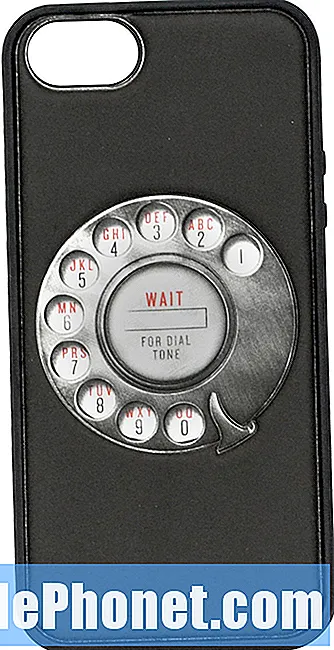विषय
- समस्या # 1: यदि आप अपनी गैलेक्सी S7 किनारे से दूषित फ़ाइलों को पुनर्प्राप्त करना चाहते हैं तो क्या करें
- समस्या # 2: गैलेक्सी S7 दिखाता है कि आंतरिक भंडारण भरा हुआ है
एसडी कार्ड या आपके फोन के इंटरनल स्टोरेज डिवाइस में स्थित फाइलें खोना कष्टप्रद हो सकता है। यह भी काफी निराशाजनक हो सकता है खासकर यदि आप नहीं जानते कि क्या करना है। इस पोस्ट में, हम # GalaxyS7edge मालिकों को शिक्षित करने का प्रयास करेंगे, जो सोच रहे होंगे कि उनकी फ़ाइलों के भ्रष्ट होने के बाद आगे क्या करना है। हम जानते हैं कि कई लोग यह भी पूछ रहे हैं कि क्या खोई हुई फाइलों को पुनर्प्राप्त करने का मौका है। उस पर हमारा जवाब नीचे उल्लेखित मामले के आसपास की परिस्थितियों को ध्यान में रखता है।
समस्या # 1: यदि आप अपनी गैलेक्सी S7 किनारे से दूषित फ़ाइलों को पुनर्प्राप्त करना चाहते हैं तो क्या करें
नमस्ते। मैं कुछ महीने पहले यात्रा पर गया था और चित्र लेने के अपने एकमात्र स्रोत के रूप में मेरा गैलेक्सी एस 7 एज था। यह मेरी एकल यात्रा थी और मुझे अनुमान नहीं था कि मैं कितनी तस्वीरें लूंगा। कहानी को छोटा करने के लिए, मैंने लगभग 1000 चित्रों को लिया और कुछ ही हफ्तों में। मैंने अनुमान लगाया था कि मैं अपने डिवाइस पर मेमोरी से बाहर चला जाऊंगा, इसलिए मैंने 32 जीबी माइक्रो एसडी कार्ड खरीदा था जिसे मैंने अपने फोन में डाला था। इसलिए जब अपरिहार्य मेमोरी अप नोटिफिकेशन का उपयोग किया गया तो मुझे लगा कि यह मेरे आंतरिक फोन मेमोरी से चित्रों की पूरी लाइब्रेरी को एसडी कार्ड में स्थानांतरित करने का मामला है। मैंने myfiles एप्लिकेशन के माध्यम से ऐसा किया, जहां मैंने अपने कैमरे (DCIM फ़ोल्डर) से सभी चित्रों को स्थित किया, उन सभी को चुना और फिर अपनी बाहरी मेमोरी में DCIM फ़ोल्डर में स्थानांतरित कर दिया। भ्रष्टाचार की संभावना को थोड़ा जानकर, मैंने माइग्रेशन प्रक्रिया को बाधित नहीं किया। प्रक्रिया पूरी होने के बाद (एक अधिसूचना के माध्यम से कि फाइलों को स्थानांतरित कर दिया गया था) तब मैंने यह देखने के लिए myfiles ऐप के माध्यम से फ़ोल्डर को एक्सेस किया कि क्या वे अभी भी वहां थे और वे थे। मैंने कुछ तस्वीरें सिर्फ इस लिए खोलीं कि वे खुलें और शुरू में वे करें। फिर हर बार जब मैं कुछ दिनों बाद उन्हें देखने गया, तो हर तस्वीर को खुलने में लगभग 30 सेकंड लगेंगे। मैंने अभी इसे नीचे उतारा है जिसमें बहुत सारे चित्र हैं। फिर कुछ दिनों के बाद, चित्र अब केवल एक खाली ग्रे स्क्रीन पर नहीं खुल रहा था जहाँ चित्र थे। ऐसी कुछ तस्वीरें थीं जो प्रतीत होती थीं कि बची हैं, लेकिन 1000 में से केवल 10+ ही बची हैं। इसके बारे में कुछ भी नहीं सोचते हुए, मैंने सोचा कि अगर मैं अनिवार्य रूप से प्रक्रिया को उलट देता हूं, (बाहरी एसडी कार्ड पर डीसीआईएम फ़ोल्डर से सभी चित्रों का चयन करके उन्हें डीसीआईएम फ़ोल्डर में आंतरिक मेमोरी पर वापस ले जाया जाता है तो यह समस्या को ठीक कर देगा।) 't और ऐसा लगता है कि मैंने अब सभी चित्रों को खो दिया है। मैंने अपने लैपटॉप पर सभी चित्रों की प्रतिलिपि बनाने की कोशिश की है और यह देख रहा हूं कि क्या वे खुले हैं लेकिन उन्होंने काम नहीं किया है। जब मैं राइट क्लिक करता हूं और तस्वीरों के साथ खुला चयन करता हूं। पेंट 3 डी (विंडोज़ 10 पर) मुझे एक "यह प्रतीत होता है कि हम इस फ़ाइल प्रारूप का समर्थन नहीं करते हैं" के साथ मिले हैं अधिसूचना जहां चित्र होना चाहिए। मैंने कई खोज समाधानों को खोजा है, लेकिन कोई भी प्रयास करने के लायक नहीं है। मैंने dhkdsk विकल्प की कोशिश की। https://www.fonepaw.com/memory/sd-card-corrupted-on-phone.html पर प्रदर्शन के रूप में हालांकि ऐसा कुछ भी नहीं लगता है। कृपया मदद करें। - सैम
उपाय: नमस्ते सैम। फ़ाइलों की वास्तविक स्थिति के आधार पर, उन्हें पुनर्प्राप्त करने और मरम्मत करने का एक तरीका हो सकता है या नहीं। जब हम कहते हैं कि एक फ़ाइल भ्रष्ट है, तो इसका मतलब वास्तव में स्थायी क्षति की संभावना सहित कई चीजें हैं। आंशिक रूप से क्षतिग्रस्त होने वाली फाइलें आमतौर पर कंप्यूटर जैसे द्वितीयक उपकरण द्वारा किसी तरह से "पढ़ी" जा सकती हैं। इससे रिकवरी और मरम्मत सॉफ्टवेयर क्षतिग्रस्त फाइलों को ठीक करने में अपना काम करते हैं। आपके मामले में, हमें संदेह है कि क्या कुछ और है जो आप अपने कंप्यूटर के रूप में कर सकते हैं और उन्हें खोल भी नहीं सकते।
यदि वे फ़ाइलें आपके लिए बहुत मूल्यवान हैं, तो हमारा सुझाव है कि आपको डेटा रिकवरी में पेशेवरों की मदद लेनी चाहिए। इस व्यवसाय के लिए विशेष और अक्सर स्वामित्व वाले सॉफ़्टवेयर के साथ-साथ उच्च प्रशिक्षित पेशेवरों की आवश्यकता होती है ताकि वे सस्ते में न आएं। कुछ कंपनियां जो इस तरह की सेवा प्रदान करती हैं, वे आपसे शुल्क नहीं ले सकती हैं, यदि वे मदद नहीं कर सकती हैं, जबकि अन्य को कुल शुल्क के हिस्से की आवश्यकता हो सकती है। यदि पैसा कोई समस्या नहीं है, तो हमारा सुझाव है कि आपको सबसे अच्छी कंपनी मिले जो उत्कृष्ट सेवा प्रदान कर सके। उनकी प्रतिष्ठा जानने के लिए अन्य उपयोगकर्ताओं से समीक्षा पढ़ने का प्रयास करें।
बस याद रखें, डेटा रिकवरी की गारंटी नहीं है और यहां तक कि अगर आपको सबसे अच्छा रिकवरी सॉफ़्टवेयर और कार्मिक मिलते हैं, तो ठीक होने के लिए कुछ भी नहीं हो सकता है।
समस्या # 2: गैलेक्सी S7 दिखाता है कि आंतरिक भंडारण भरा हुआ है
मैं सैमसंग गैलेक्सी S7 स्ट्रेट टॉक का उपयोग कर रहा हूं। जब मैं अंदर जाता हूं और अपने भंडारण की जांच करता हूं, तो यह दर्शाता है कि मैं अपने फोन के आंतरिक भंडारण पर पूरी तरह से बाहर हूं, मेरे पास एसडी कार्ड 64 एमबी सैमसंग अल्ट्रा है। मैंने सब कुछ भेज दिया है SD उस पर संग्रहीत किया जा सकता है। इसलिए मेरे सभी आंतरिक सामान जैसे कि खेल, चित्र और फाइलें दिखाते हैं कि वे शायद ही किसी भी स्थान का उपयोग कर रहे हैं। फिर मेरे भंडारण का पूरा बाकी एक ग्रे रंग द्वारा सेवन किया जाता है, और नीचे ओटी में उस पृष्ठ पर यह दिखाया जाता है कि कौन सी फाइलें आप डिवाइस का उपभोग कर रही हैं, और ग्रे रंग को "अन्य" के रूप में संदर्भित किया जाता है, और मैं इसका पता नहीं लगा सकता। मेरे जीवन के लिए, "अन्य" क्या है, या मुझे यह कैसे प्राप्त करना है फोन बंद है, इसलिए मेरे पास मेरे आंतरिक भंडारण पर जगह है .. यदि आप मदद कर सकते हैं तो यह बहुत सराहना की जाएगी। बहुत बहुत धन्यवाद। - पेट्रीसिया
उपाय: हाय पेट्रीसिया। क्या आपका S7 Android Nougat चल रहा है? यदि ऐसा होता है, तो हम जानते हैं कि भंडारण के तहत "अन्य" से आपका क्या मतलब है। हमारी प्रयोगशाला में एकमात्र गैलेक्सी S7 जो हम समस्या निवारण के लिए उपयोग करते हैं, Android Nougat चलाता है और अभी, इसका संग्रहण प्रबंधन Norton 360 सुरक्षा द्वारा संचालित है और यह अन्य आइटम नहीं दिखाता है। जब हम जाते हैं सेटिंग्स> डिवाइस प्रबंधन> संग्रहण, हम केवल इन वस्तुओं को देख सकते हैं:
- दस्तावेज़
- इमेजिस
- ऑडियो
- वीडियो
- ऐप्स
- एसडी कार्ड (यदि आपके पास एसडी कार्ड डाला गया है)
हम उस श्रेणी "अन्य" को नहीं देख सकते हैं जिसका आप उल्लेख कर रहे हैं। यदि आपके पास लॉलीपॉप या मार्शमैलो जैसे पुराने एंड्रॉइड संस्करण हैं, तो यह कैश और अन्य अस्थायी फ़ाइलों सहित कुछ भी संदर्भित कर सकता है। यदि आपको यह पता नहीं है कि इस श्रेणी को कैसे साफ़ किया जाए, तो आप अपने फ़ोन की सेटिंग को रीसेट करने का प्रयास कर सकते हैं और देख सकते हैं कि क्या होता है। यह कैसे करना है:
- सेटिंग्स ऐप खोलें।
- सामान्य प्रबंधन टैप करें।
- टैप रीसेट करें।
- रीसेट सेटिंग्स टैप करें।
- पुष्टि करने के लिए रीसेट सेटिंग्स बटन टैप करें।
- अपने S7 को पुनरारंभ करें और समस्या के लिए जाँच करें।
वैकल्पिक रूप से, आप फोन को पोंछने और सभी सॉफ़्टवेयर सेटिंग्स को उनके डिफ़ॉल्ट पर वापस करने का अधिक कठोर समाधान कर सकते हैं। फ़ैक्टरी रीसेट करने से पहले सुनिश्चित करें कि आप सभी महत्वपूर्ण फ़ाइलों और डेटा को अपने एसडी कार्ड या किसी अन्य डिवाइस पर वापस कर दें।
फैक्ट्री रीसेट करने के लिए अपने S7:
- डिवाइस को बंद करें।
- वॉल्यूम अप कुंजी और बिक्सबी कुंजी दबाए रखें, फिर पावर कुंजी दबाएं।
- जब हरे रंग का Android लोगो प्रदर्शित होता है, तो सभी कुंजियाँ जारी करें (system इंस्टाल सिस्टम अपडेट ’एंड्रॉइड सिस्टम रिकवरी मेनू विकल्प दिखाने से पहले लगभग 30 - 60 सेकंड के लिए दिखाएगा)।
- 'डेटा / फ़ैक्ट्री रीसेट' को हाइलाइट करने के लिए कई बार वॉल्यूम डाउन की दबाएं।
- चुनने के लिए पावर बटन दबाएं।
- वॉल्यूम डाउन कुंजी तब तक दबाएं जब तक - हां - सभी उपयोगकर्ता डेटा को हटा दें ’हाइलाइट किया गया हो।
- मास्टर रीसेट को चुनने और शुरू करने के लिए पावर बटन दबाएं।
- जब मास्टर रिसेट पूरा हो जाता है, तो oot रिबूट सिस्टम ’को हाइलाइट कर दिया जाता है।
- डिवाइस को पुनरारंभ करने के लिए पावर कुंजी दबाएं।